"Onlangs wil ik verschillende film-dvd's rippen, maar wat is het beste uitvoerformaat dat ik moet gebruiken?"
Tegenwoordig is het geen probleem om dvd's te digitaliseren, omdat je veel keuzes hebt. Het maakt niet uit of u het doet via een online service of op uw computer, u moet het uitvoerformaat en de videocodec bepalen. Dat zal ook de kwaliteit van de video-uitvoer bepalen. Aangezien H.264 een breed ondersteunde codec is, kunt u beter converteer dvd's naar H.264 als je ze op meer apparaten wilt bekijken.
Deel 1: de beste manier om dvd naar H.264 te converteren
H.264 is een videocompressiestandaard en videocodec die in meerdere formaten kunnen worden opgenomen. Het meest gebruikte formaat is MPEG-4 of MP4. Andere indelingen die H.264 ondersteunen, zijn MOV, 3GP, F4V en MKV. Daarom hebt u een krachtig dvd-ripprogramma nodig dat videocodec kan instellen, zoals AVAide dvd-ripper.
- Converteer dvd-video's naar H.264 zonder kwaliteitsverlies.
- Rip een hele dvd of specifieke hoofdstukken.
- Ondersteuning van bijna alle video-uitvoerformaten.
- Voeg een breed scala aan bonustools toe, zoals videobewerking.
Een dvd converteren naar H.264 zonder kwaliteitsverlies
Stap 1Laad een dvd
Installeer de beste software voor het rippen van dvd's zodra u deze op uw pc hebt geïnstalleerd. Er is een andere versie voor Mac. Plaats de gewenste dvd ook in uw pc. Trek de Laad dvd menukaart, kies Laad dvd-schijfen selecteer de schijf. Met de software kunt u ook een dvd-map of ISO-afbeelding converteren naar digitale video's. Om de dvd naar H.264 met hoofdstukken te converteren, drukt u op de Volledige titellijst en controleer de gewenste titels.
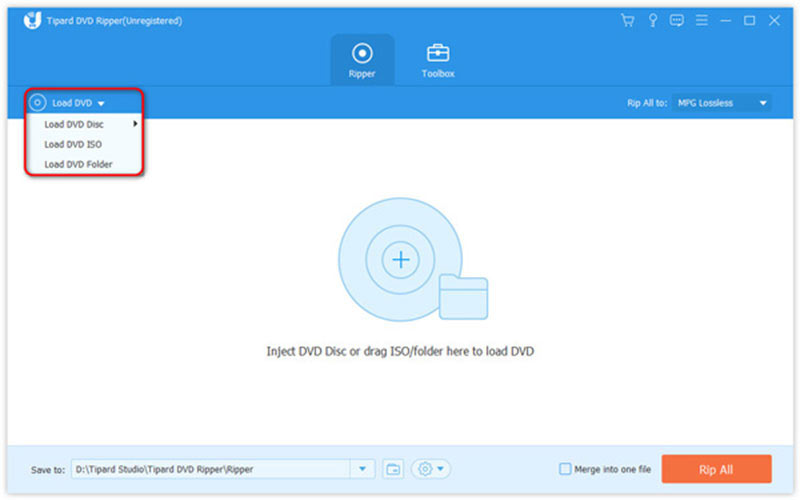
Stap 2Stel de videocodec in
Klik op de Alles rippen naar menu rechtsboven om het profieldialoogvenster te activeren. Ga naar de Video tabblad, kies een juiste indeling in de linkerzijbalk, zoals MP4en kies de preset met de H.264-encoder. Of u kunt op het tandwielpictogram klikken en de encoder handmatig instellen op H.264.
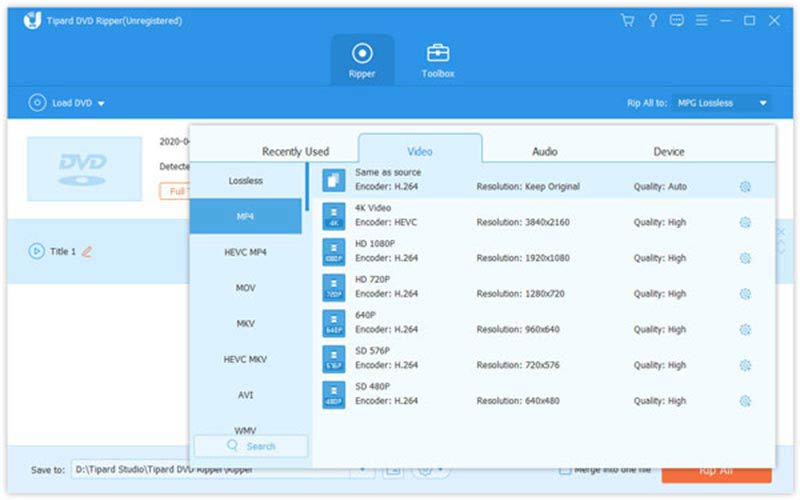
Stap 3Converteer de dvd
Ga naar het onderste gedeelte, klik op de Map pictogram en stel de map in om de resultaten op te slaan, en klik op het Alles rippen om de dvd onmiddellijk naar H.264 te converteren.
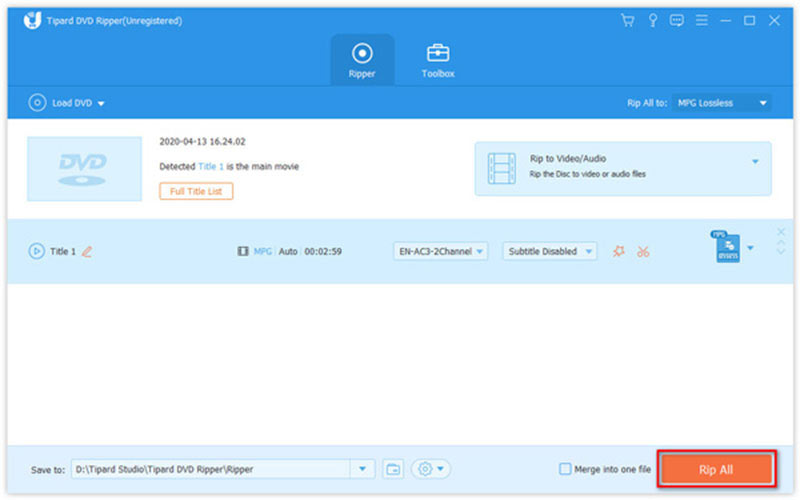
Deel 2: meer gratis manieren om dvd naar H.264 te converteren
Manier 1: een dvd converteren naar H.264 met HandBrake
HandBrake is een open-source video-omzetter. Het heeft ook de mogelijkheid om dvd's naar H.264 te converteren, maar de configuratie is een beetje ingewikkeld. Bovendien moet u libdvdcss op uw computer installeren als u commerciële dvd's wilt verwerken.
Stap 1Plaats de dvd die u wilt converteren in uw dvd-station. Open de gratis dvd-conversiesoftware, ga naar de Open source menu en kies de schijf.
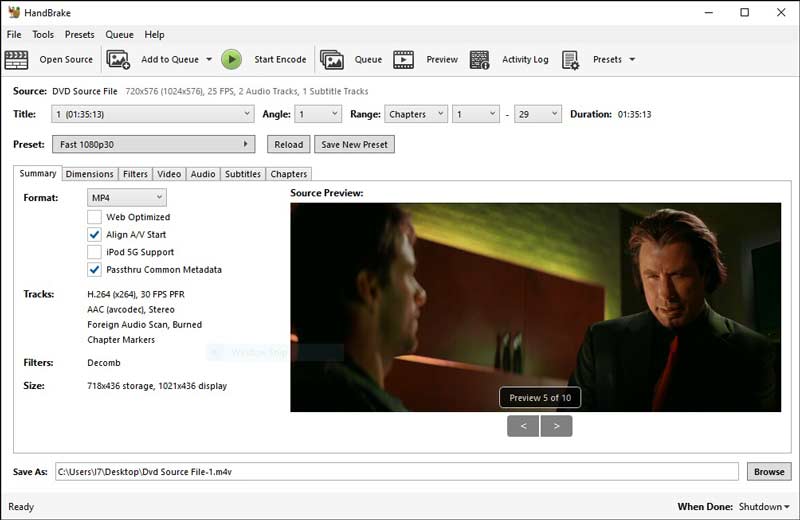
Stap 2Trek de optie Titel naar beneden en selecteer de gewenste titels. Open vervolgens de Formaat optie en selecteer een geschikt videoformaat, zoals MP4 of MKV.
Stap 3Selecteer vervolgens uw favoriete preset uit de Voorinstellingen paneel aan de rechterkant. Als het paneel verborgen is, klikt u op het menu Voorinstellingen op het bovenste lint om het te openen.
Stap 4Om de dvd naar H.264 te converteren, gaat u naar het tabblad Video, opent u het Video-encoder lijst en kies H.264.
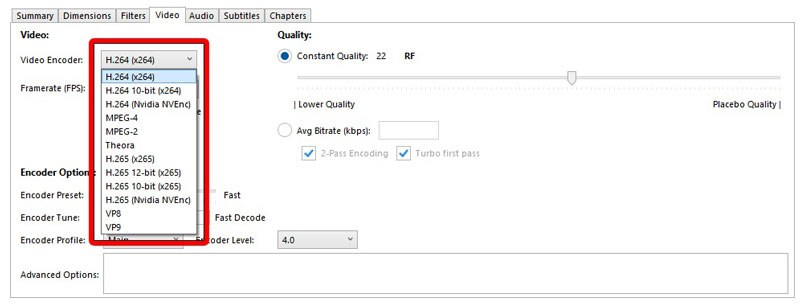
Stap 5Klik ten slotte op de Bladeren knop om een locatiemap en een bestandsnaam in te stellen. Druk op de Start coderen knop op het bovenste lint om te beginnen met het converteren van de dvd-video. Het kan even duren voordat het proces is voltooid.
Manier 2: een dvd converteren naar H.264 door VLC
VLC is een populaire gratis mediaspeler die wordt geleverd met tal van bonusfuncties. Het kan zelfgemaakte dvd's gratis converteren naar H.264 in MP4. Een deel van de commerciële dvd's is ook beschikbaar.
Stap 1Voer de gratis dvd naar H.264-converter uit, ga naar het Media menu op het bovenste lint en kies Converteren / Opslaan.
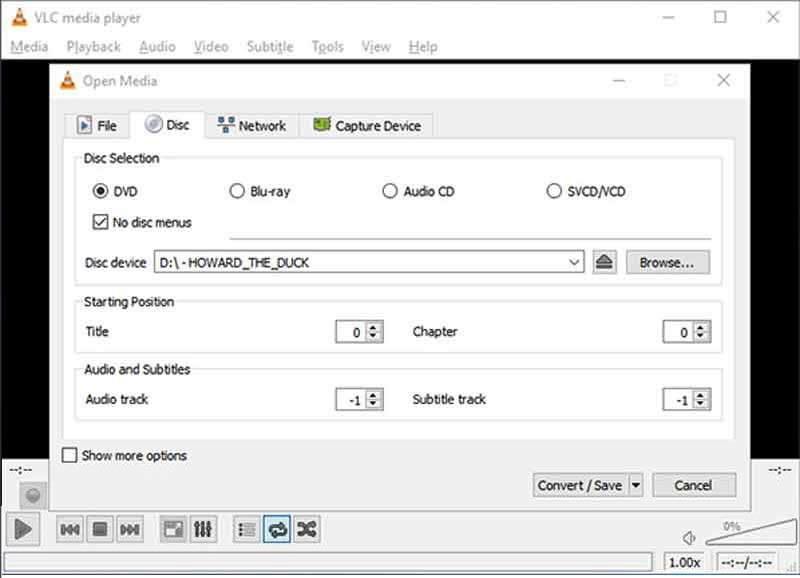
Stap 2Schakel over naar de Schijf tabblad op de Media openen dialoog. Plaats vervolgens de dvd in uw dvd-station, klik op de Bladeren knop en kies uw schijf. Zorg ervoor dat u het selectievakje naast de Geen schijfmenu's. Anders kan VLC struikelen bij het converteren van een doorlopend videomenu.
Stap 3druk de Converteren / Opslaan knop onderaan en ga naar het volgende venster. Trek nu de Profiel menu en kies Video - H.264 + MP3 (MP4).
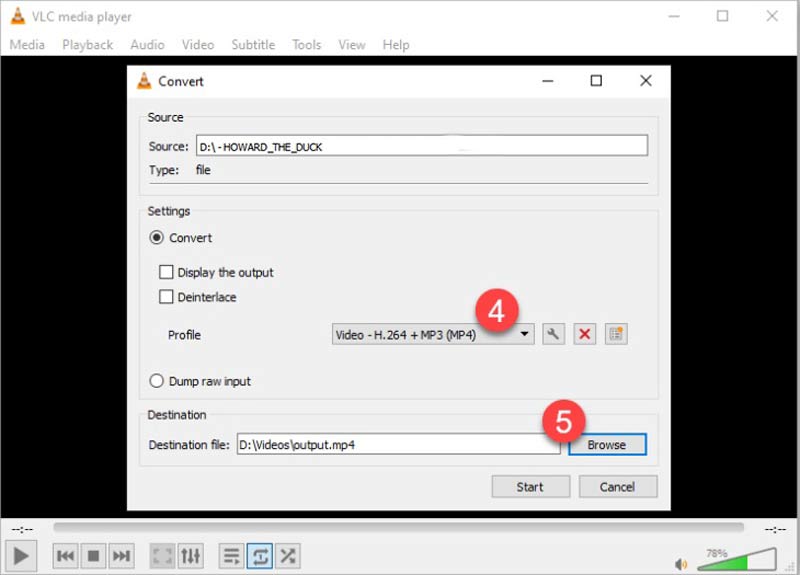
Stap 4Druk op de Bladeren knop en stel een map in voor de uitvoer. Klik ten slotte op de Begin knop om de dvd naar H.264-conversie te starten.
Opmerking: VLC kan de uitvoerkwaliteit niet optimaliseren, dus de video ziet er misschien een beetje slecht uit.
Deel 3: Veelgestelde vragen over het converteren van dvd's naar H.264
Hoeveel kost het om een dvd om te zetten naar digitaal?
De kostprijs wordt bepaald door uw keuze. Als u zelf een dvd converteert, hebt u alleen een dvd-station nodig dat op uw computer is aangesloten en een goed programma. Vudu daarentegen vraagt $2 per dvd.
Kan ik de kwaliteit van een dvd verbeteren?
Naast het opschalen van dvd's, zijn er enkele tips om uw dvd-kwaliteit te verbeteren. U kunt het contrast, de kleur, de helderheid of de scherpte aanpassen via de software van uw dvd-speler of tv-toestel.
Is het mogelijk om een standaard dvd op te schalen naar 4K?
Nee. Upscaling kan standaard dvd-afbeeldingen niet omzetten in echte HD- of 4K-afbeeldingen. Er zijn echter enkele dvd-converters die de videokwaliteit kunnen verbeteren bij het digitaliseren van optische schijven. Om een betere ervaring te krijgen, is het de moeite waard om het te proberen.
Nu zou je op zijn minst drie manieren moeten leren converteer uw dvd-films naar H.264 om ze af te spelen op uw computer of draagbaar apparaat. HandBrake en VLC zijn vrije keuzes, maar ze hebben wat technische vaardigheden nodig. AVAide DVD Ripper is de beste optie voor beginners en gemiddelde mensen. Bovendien biedt het veel handige functies. Als je andere problemen tegenkomt, neem dan contact met ons op door je bericht onder dit bericht achter te laten en we zullen er snel op reageren.
Rip dvd-films naar verschillende video- en audioformaten, evenals populaire apparaten.



 Veilige download
Veilige download


